Como alterar a velocidade de rolagem padrão do mouse
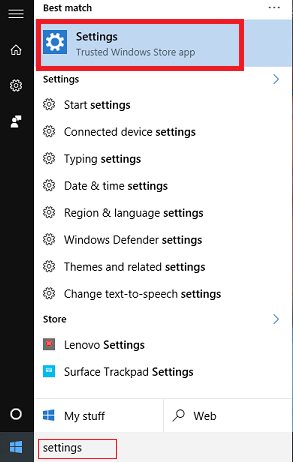
- 2529
- 616
- Mrs. Willie Beahan
O mouse contribui com parte integrante da nossa computação. Às vezes, você sentiria que a velocidade de rolagem do seu mouse é muito lenta ou muito rápida. E imediatamente, você chega à conclusão de que há um problema com o hardware. Embora seja fiel até certo ponto, também existem várias configurações de software que podem ser facilmente alteradas alterando algumas das configurações no sistema operacional Windows 10. Obviamente, não podemos acabar com o nosso mouse. A maioria de nós teria feito uso de mouses externos conectados através de cabos ou Bluetooth para superar o inconveniente do touchpad em laptops. Este não precisa mais ser o caso.
A velocidade de rolagem padrão é definida como 3. Isso significa que, quando você rola o mouse uma vez, o documento ou a página que você está visualizando é rolada por três linhas.
Imaginando por que, de alguma forma, precisaríamos de alterar a velocidade padrão? Deixe -me explicar você com um exemplo. Suponha que você esteja em um documento com 100 páginas. E você precisa chegar a uma página em algum lugar no final, rolando para baixo. Leva muito tempo se você quiser seguir em frente com a velocidade padrão do seu mouse.É aqui que você precisará da modificação das configurações de velocidade.
Veja também:
- Top 10 truques de mouse escondido no PC com Windows
- Como usar o Facebook sem mouse mais rápido
Etapas para alterar a velocidade padrão do rolagem do mouse
PASSO 1
- Todo o processo de personalização do mouse começa com um clique no botão Iniciar e navegar para o aplicativo de configurações no Windows 10.
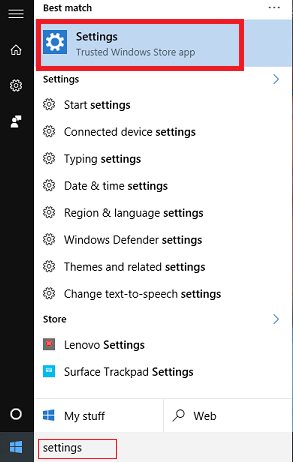
PASSO 2
- Depois que o aplicativo de configurações for iniciado, passe para a janela do dispositivo, o que ajuda a configurar os dispositivos disponíveis no seu sistema. Isso é feito clicando Dispositivos que aparece no topo do ladrilho de opções disponíveis.
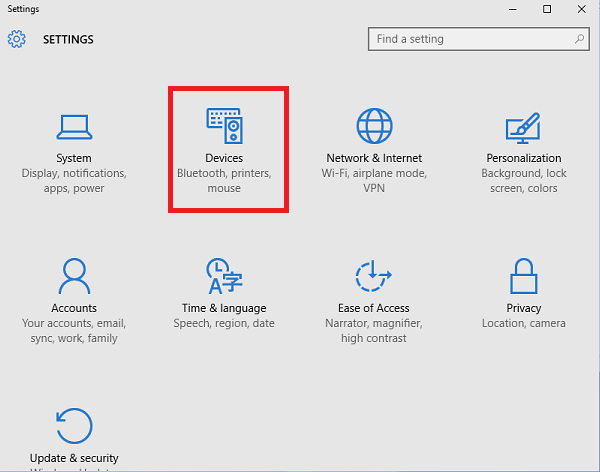
ETAPA 3
- No painel esquerdo da janela, clique na opção Mouse e touchpad. Depois de fazer isso, você pode ver as configurações deles para o direito. Você encontrará um slider sob Escolha quantas linhas rolar cada vez opção.Segure -o e arraste -o para o número que você deseja.
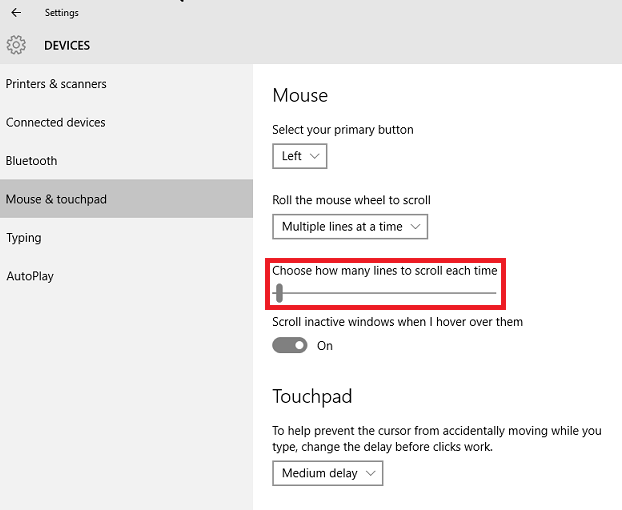
Isso define o número de linhas que a roda de rolagem deve pular cada vez que você rolar o mouse. Você pode defini -lo para qualquer valor entre 1 e 100.
PASSO 4
- Agora, vá para o Opções adicionais do mouse que aparecem na parte inferior da janela e clique nela. A janela das propriedades do mouse é lançada.
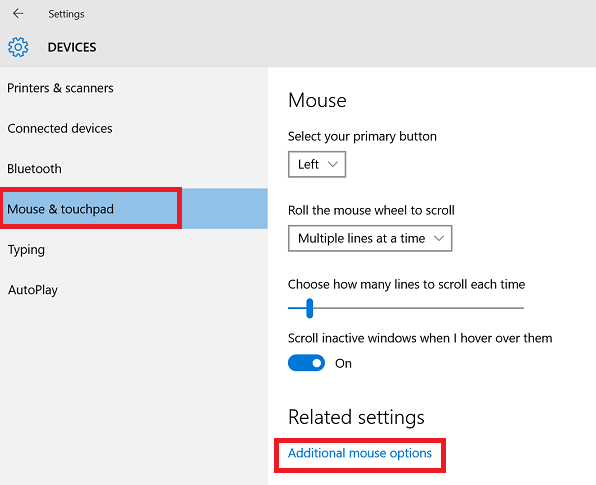
Etapa 5
- Clique na opção nomeada Roda isso aparece provavelmente como o quarto guia no topo.Insira a sensibilidade desejada da roda de rolagem nas caixas de texto disponíveis em Rolagem vertical e Rolagem horizontal. Isso ajuda a definir o roll pula em termos de personagem horizontal e em linha verticalmente.
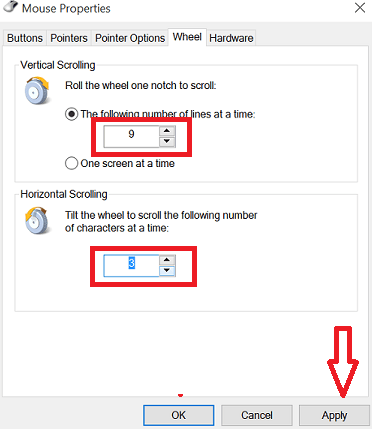
Etapa 6
- Toque no botão Aplicar quando terminar com tudo.
Aí está você.A partir de agora, o mouse começa a rolar de acordo com suas músicas!
- « Como obter a página e a palavra contagem de muitos arquivos de palavras de uma só vez
- Como bloquear e desbloquear alguém no Facebook »

